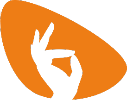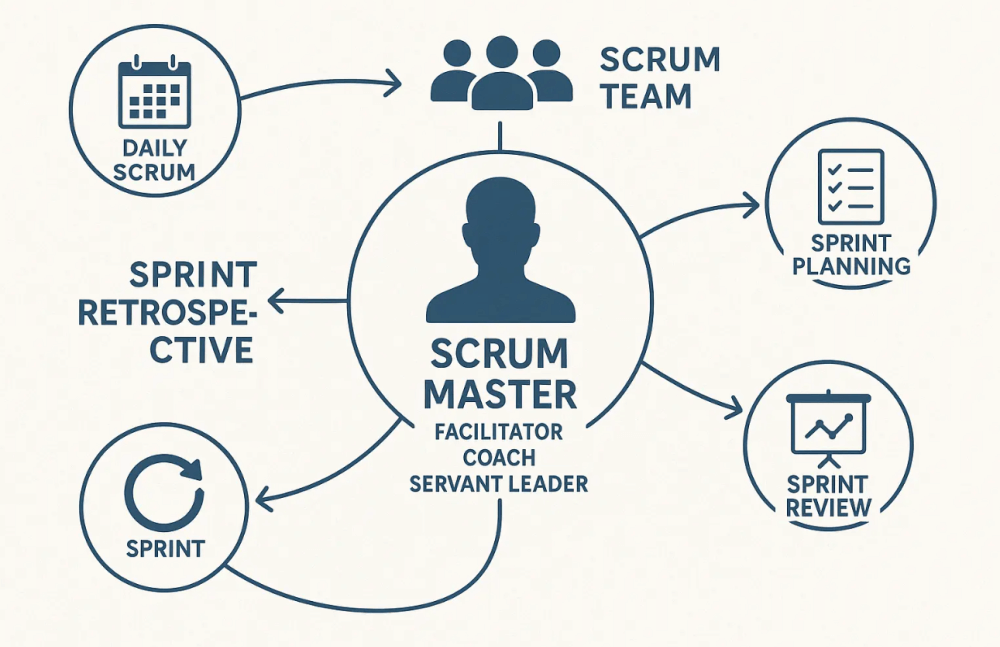De komst van Artificiele intelligentie (AI) maakt heel veel mogelijk. Maar daarbij maakt het ook de kans groter om gehacked te worden. We hebben allerlei accounts op verschillende platformen. We loggen dan in met een e-mail adres en een wachtwoord. Soms komt daar ook een gebruikersnaam aan te pas. Het eerste gedeelte, je mailadres, die hebben ze al. De kans is namelijk groot dat ooit een van uw accounts in een data inbreuk gehacked is. Wist je bijvoorbeeld dat ieder uur er een poging wordt gedaan om in te breken in uw accounts. Daarom is het van belang om voor elk account een ander wachtwoord te gebruiken. Dit maakt het al snel lastig om al die bergen met verschillende wachtwoorden bij te houden. En dan moeten het ook nog sterke wachtwoorden zijn met woorden, getallen, hoofdletters en symbolen welke niet aan elkaar gerelateerd zijn.
In deze blog neemt Resultaatgroeper Ifan je mee in een hoe je je accounts makkelijk en overzichtelijk kan blijven beveiligen. Op deze manier verklein je dus de kans om zelf ook gehacked te worden. Ook behandelen we hier een tool voor die dit proces makkelijker kan maken, Fido.
Beveiligingstips
Naast je wachtwoord met allerlei bijzondere tekens en getallen is het ook altijd aan te raden om een extra beveiliging in te stellen. SMS is geen veilige methode, het is aan te raden om deze altijd uit te schakelen. Een SMS kan namelijk 100% onderschept worden, zelfs zonder dat u de berichten ontvangt.
Een Authenticatie applicatie zoals Microsoft of Google Authenticator zorgt wel voor extra beveiliging als secundaire stap, maar is ook niet de meest veilige manier. De ‘Multifactor authenticatie’ genereert iedere seconde een nieuwe code. Waar achter de schermen, eigenlijk alleen maar een lang wachtwoord met een datum, tijd en secondes aan hangt op de achtergrond. Maar ook deze codes kunnen potentieel gezien of onderschept worden door anderen.
Daarnaast kunnen ook inlog pagina’s nagemaakt worden. Dit gebeurt vaker dan u wellicht denkt. Stel u of een van uw medewerkers meldt zich hierop aan. Vult het wachtwoord in en de beveiligingsstap. De kwaadwillende onderschept de gegevens via de namaakpagina. Controleer dus altijd de webpagina waarop je inlogt of de URL (link) klopt en het slot icoon zichtbaar is.
Wat zijn FIDO beveiligingssleutels
Wat is dan wel een betrouwbare manier van beveiligen? FIDO kan hier een oplossing in bieden. Fast Identity Online (FIDO) is een wachtwoord loze authenticatie die gebruikers in staat stelt in te loggen zonder gebruikersnaam, wachtwoord of met behulp van een externe (fysieke) beveiligingssleutel.
FIDO maakt gebruik van gestandaardiseerde openbare, crypto grafische sleutels. De communicatie tussen hardware en diensten is versleuteld en prive. De prive sleutels verlaten je hardware nooit, terwijl het systeem wel openbare sleutels deelt met diensten, apps en sites.
Hoe veilig is deze FIDO “beveiligingssleutel”?
Het wachtwoord is versleuteld op de beveiligingssleutel of op het apparaat wat als authenticatie methode dient. Het wordt niet gedeeld met bijvoorbeeld de website waarop je aanmeld. Dit is de prive sleutel (private key).
De website controleert de publieke sleutel, oftewel de hash van de sleutel. Waardoor de prive sleutel dus nooit gedeeld wordt of op het apparaat zelf opgeslagen is. Om deze reden kan de prive sleutel niet onderschept worden. Bovendien moet men de fysieke sleutel zelf ook in bezit hebben. Zonder interventie van de persoon met de sleutel is aanmelden niet mogelijk. Phishing proof dus. Dit maakt deze vorm van beveiliging veel veiliger dan een Authenticator. Als een ander, met kwaad in de zin, de sleutel zou hebben dan kunnen ze niet aanmelden. Alleen als ze toegang hebben tot het apparaat, waar het gebruik van de sleutel op ingesteld is. En als ze weten welk e-mail adres er bij hoort.
De fysieke FIDO sleutels
Er zijn verschillende fysieke soorten sleutels op de markt (zie afbeelding). Sleutels die je aan moet raken (capacitief), sleutels die je er tegenaan kunt houden (NFC). Of biometrische deze zijn het meest veilig. Uw telefoon ondersteund FIDO ook al. Bijvoorbeeld met het aanmelden met gezichtsherkenning, Dit gebeurt allemaal met FIDO.

Hoe stel ik FIDO in (beveiligingssleutel)
In uw Microsoft 365 omgeving “tenant” moet de beheerder het gebruik van FIDO beveiligingssleutels toegestaan hebben. De configuratie hiervoor is te vinden onder:
Azure > Authentication Method > Authentication Methods (Policy).

1. Ga naar https://myaccount.microsoft.com/?ref=MeControl
2. Klik op Beveiligingsgegevens > Authenticatie methode toevoegen

3. Selecteer beveiligingsleutel

4. Sluit de Beveilingssleutel aan op het apparaat
5. Druk op toevoegen
6. Bij de vraag “Kiezen waar u deze wachtwoord code op wilt slaan”
Kies Beveiligingssleutel > Druk op Volgende

7. Bij eventuele confirmatie prompts druk op OK om door te gaan.
En typ de PIN code van de beveiligingssleutel in.

8. Plaats uw vinger op de vingerafdruklezer van de beveiligingssleutel (indien beschikbaar) of druk op de knop op de sleutel voor authenticatie.
9. Geef de sleutel een naam of laat de standaard naam staan zoals het is.
En druk op Volgende. De sleutel is geïnstalleerd.
FIDO voor jouw organisatie
Wil jouw organisatie zich nou ook beter beveiligen met de beveiligingssleutels van FIDO. Onze Resultaatgroepers staan klaar om dit voor te installeren. Wil je meer weten over de mogelijkheden? Neem dan nu contact met ons op via de onderstaande button!
Kies voor meer resultaat
Vragen? Deze beantwoorden we natuurlijk graag. Neem gerust contact met ons op!
.jpg)